Как исправить ошибку ERROR_BAD_DRIVER в Windows
 Проблема ERROR_BAD_DRIVER обычно сопровождается следующим сообщением и кодом: 2001 (0x7D1) Указанный драйвер недействителен. Также известная как Ошибка принтера 0x000007d1, эта проблема вызвана ошибкой Windows после обновлений, обычно на принтерах Epson. Прежде чем делать более сложные изменения, выполните это простое действие: откройте Microsoft Ende и попробуйте напечатать что-нибудь оттуда. Многие пользователи смогли решить проблему таким образом, поэтому вы должны попробовать.
Проблема ERROR_BAD_DRIVER обычно сопровождается следующим сообщением и кодом: 2001 (0x7D1) Указанный драйвер недействителен. Также известная как Ошибка принтера 0x000007d1, эта проблема вызвана ошибкой Windows после обновлений, обычно на принтерах Epson. Прежде чем делать более сложные изменения, выполните это простое действие: откройте Microsoft Ende и попробуйте напечатать что-нибудь оттуда. Многие пользователи смогли решить проблему таким образом, поэтому вы должны попробовать.
1. Обновите или переустановите драйвер принтера
- Нажмите Windows + X и выберите Диспетчер устройств.
- Разверните раздел Принтеры, щелкните правой кнопкой мыши на вашем принтере из списка и выберите Обновить драйвер.
- Теперь выберите Автоматический поиск драйверов. Если есть новые, система их установит.
- Если это не поможет, вы можете выбрать Удалить устройство вместо обновления драйвера. После перезагрузки ПК Windows автоматически установит драйвер по умолчанию.
Если вы удалите драйвер, мы также рекомендуем переустановить программное обеспечение для принтера. Для этого перейдите в Настройки > Bluetooth и устройства > Принтеры и сканеры и удалите принтер. Затем перейдите в Настройки > Программы > Установленные программы и удалите программное обеспечение принтера. В конечном итоге, перейдите на веб-сайт производителя, чтобы загрузить и установить программное обеспечение для принтера.
3. Запустите средство устранения неполадок принтера
- Нажмите Win + I для открытия Настроек.
-
Нажмите на Bluetooth и устройства, затем выберите Принтеры и сканеры справа.
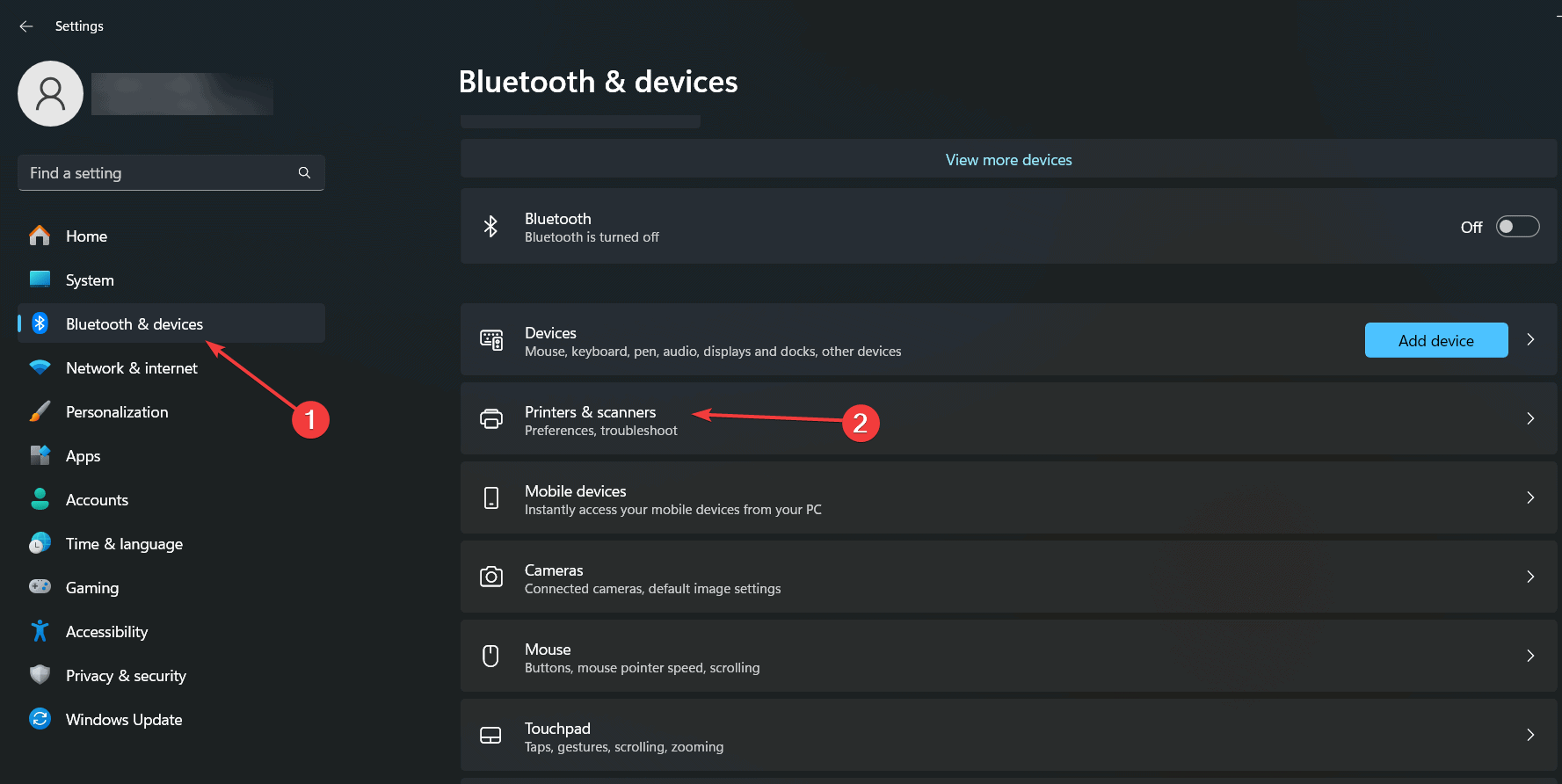
-
Теперь выберите свой принтер и нажмите Запустить средство устранения неполадок.
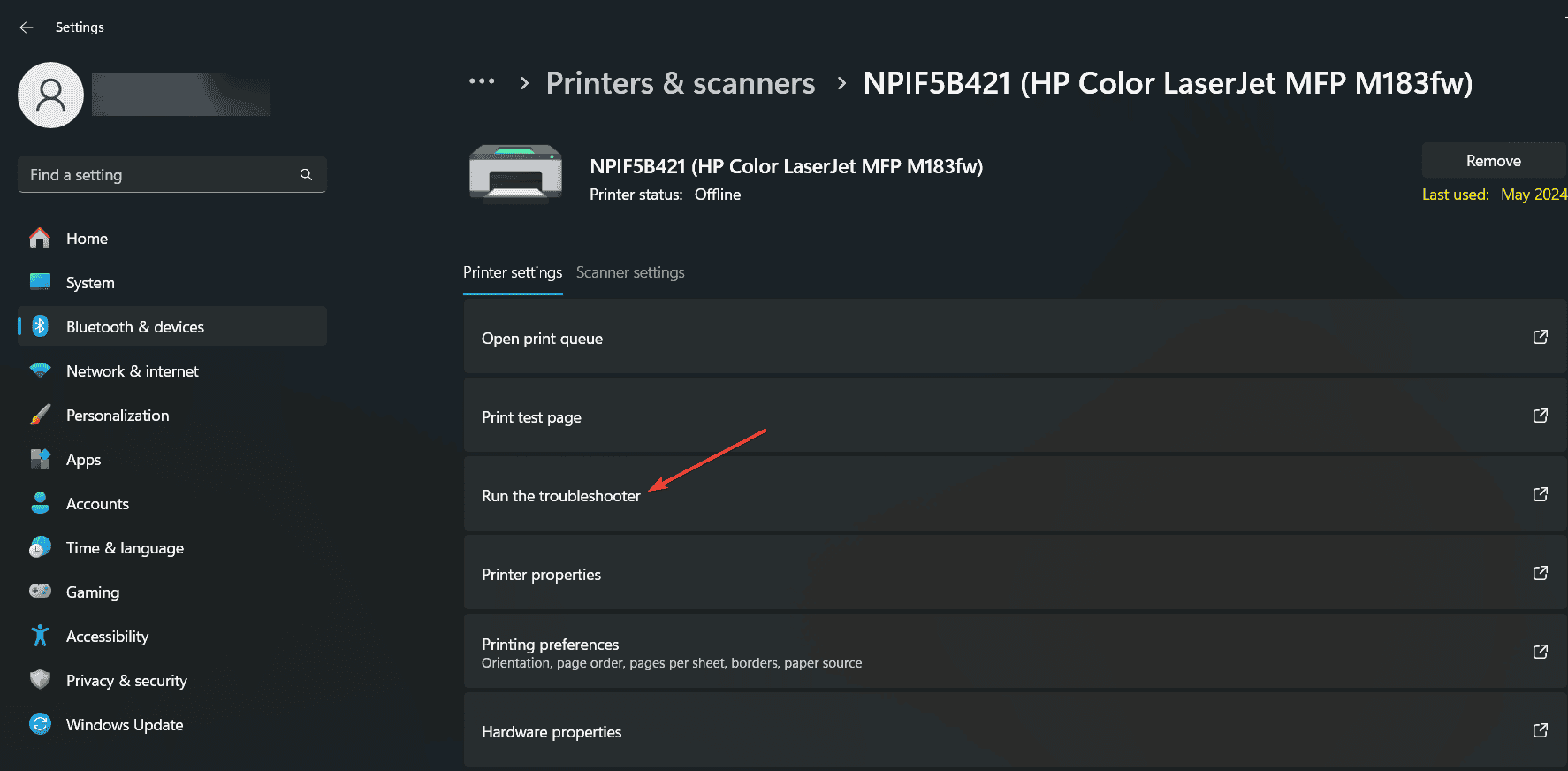
- Если система обнаружит какие-либо проблемы, она быстро их решит.
Средство устранения неполадок для принтеров является самым эффективным способом обнаружения и устранения проблем с принтером.
3. Используйте проверку системных файлов (SFC)
- Нажмите кнопку Пуск, введите cmd и выберите Запуск от имени администратора из результатов.
- Введите sfc /scannow и нажмите Enter. Это просканирует и восстановит поврежденные системные файлы.
Проблема ERROR_BAD_DRIVER является по сути системной, и, исправив любые поврежденные файлы, вы сможете разобраться с этим.
4. Используйте проверку драйверов
- Нажмите Windows + R, введите verifier и нажмите Enter.
- Выберите Создать стандартные параметры и нажмите Далее.
- Теперь выберите Автоматически выбрать все драйверы, установленные на этом компьютере и нажмите Готово.
- Система теперь проверит, есть ли какие-либо проблемы с драйверами. Перезагрузите ПК для выполнения сканирования.
Следуя этим шагам, вы должны быть в состоянии решить проблему ERROR_BAD_DRIVER в вашей системе Windows. Если у вас есть вопросы или нужна дополнительная помощь, не стесняйтесь использовать раздел комментариев ниже.













